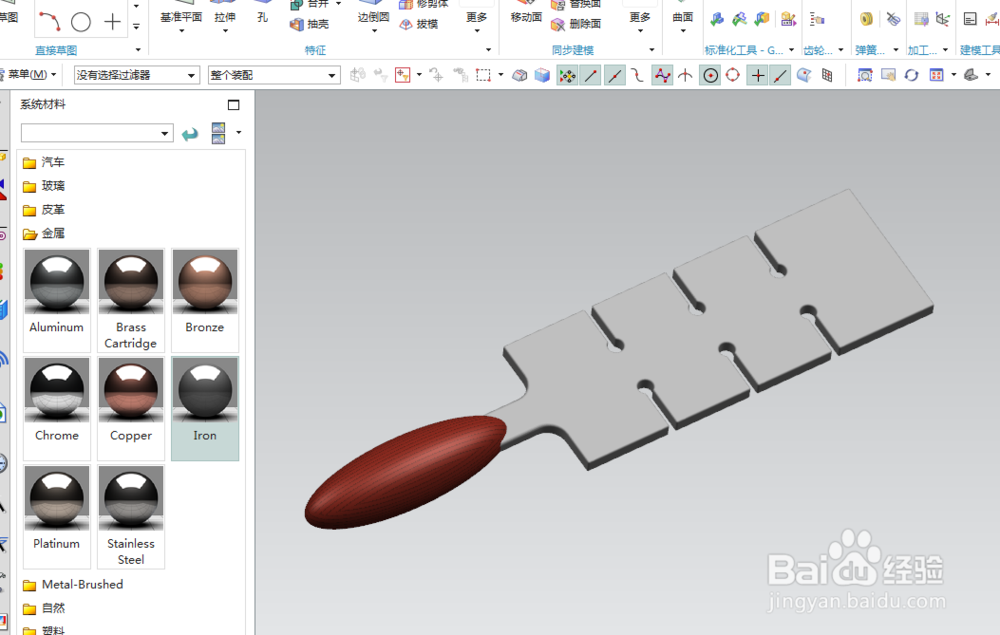UG10.0如何建模整锯器?
1、如下图所示,
打开UG10.0软件,
新建一个空白的模型文件,
另存为“整锯器”。
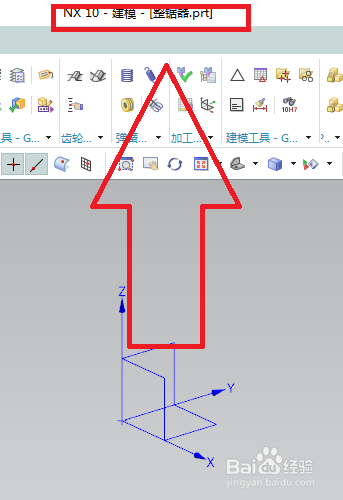
2、如下图所示,
执行【菜单——插入——设计特征——长方体】,
指定点默认坐标原点,
设置尺寸:100x40x4,
点击确定。
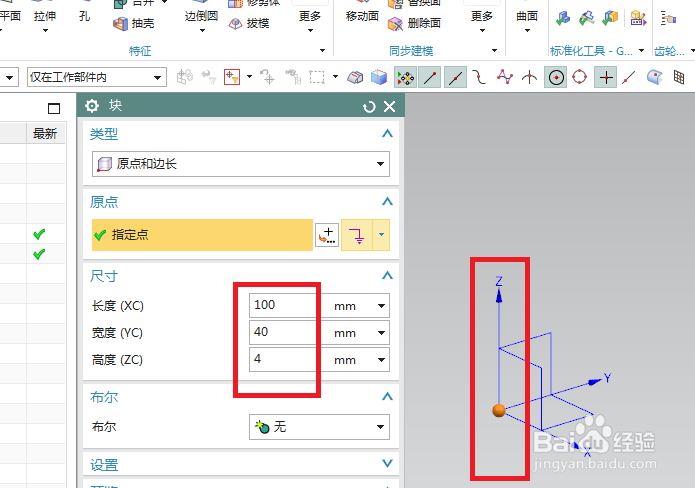
3、如下图所示,
点击工具栏中的拉伸图标,
点击实体中的红色平面。
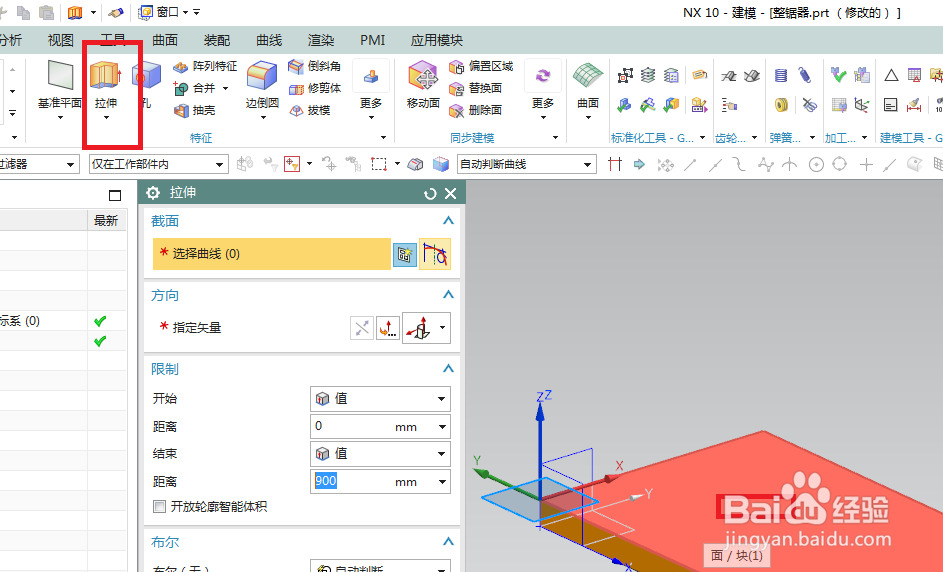
4、如下图所示,
进入草图,激活矩形命令,画一个矩形,
激活快速尺寸命令,标注尺寸:15、15、50,
点击完成,退出草图。
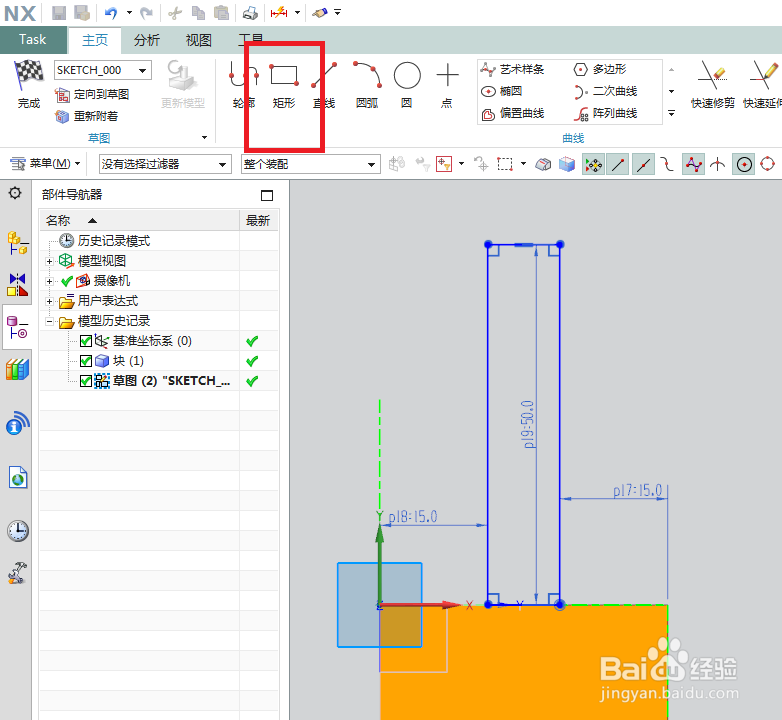
5、如下图所示,
回到拉伸对话框,
设置限制:从0开始,4结束,
布尔求和,
点击确定。
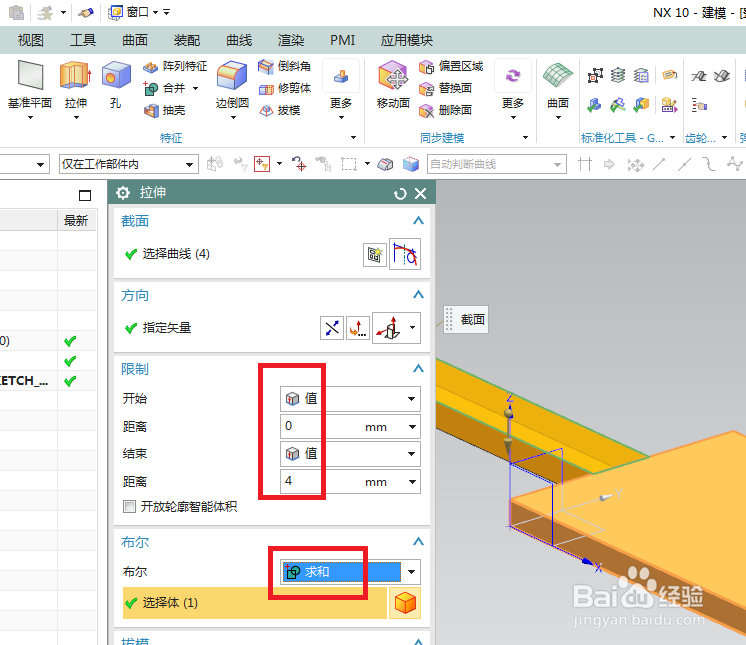
6、如下图所示,
点击工具栏中的拉伸图标,
点击实体中的红色平面。
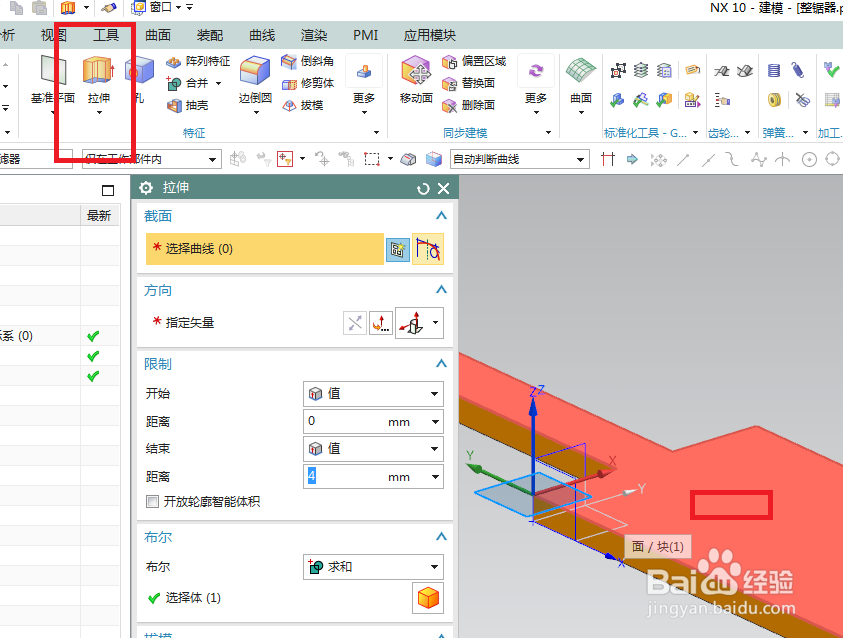
7、如下图所示,
进入草图,
激活矩形命令,画一个矩形,
激活圆命令,画一个圆,与矩形相交,
激活快速修剪命令,修剪圆弧和矩形边线,
激活快速尺寸命令,标注尺寸:23.5、2.0、ø4.0、15.0,
点击完成,退出草图。

8、如下图所示,
回到拉伸对话框,
设置限制:从0开始,4结束,
布尔求差,
点击确定。
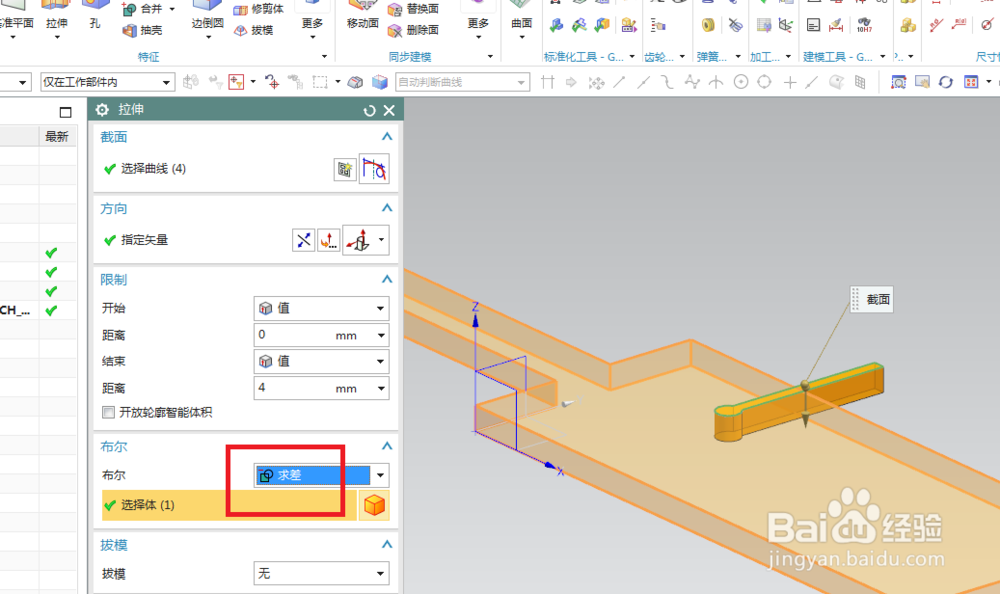
9、如下图所示,
执行【菜单——插入——关联复制——阵列特征】,
选择刚刚的拉伸特征,
布局线性,
指定矢量X轴,
数量3,节距23.5,
点击确定。
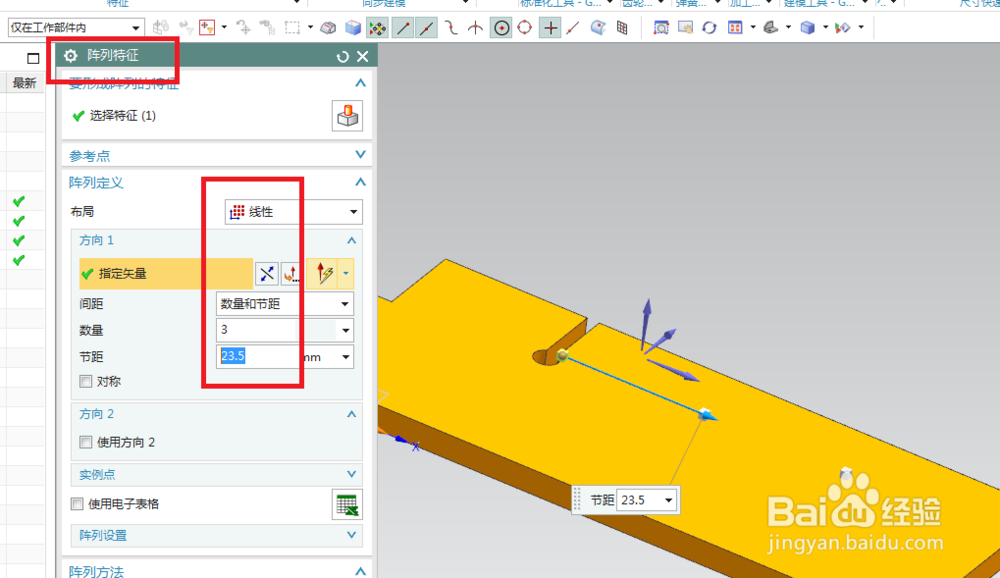
10、如下图所示,
执行【更多——镜像特征】,
选择三个槽,
指定平面(中间平面),
点击确定。
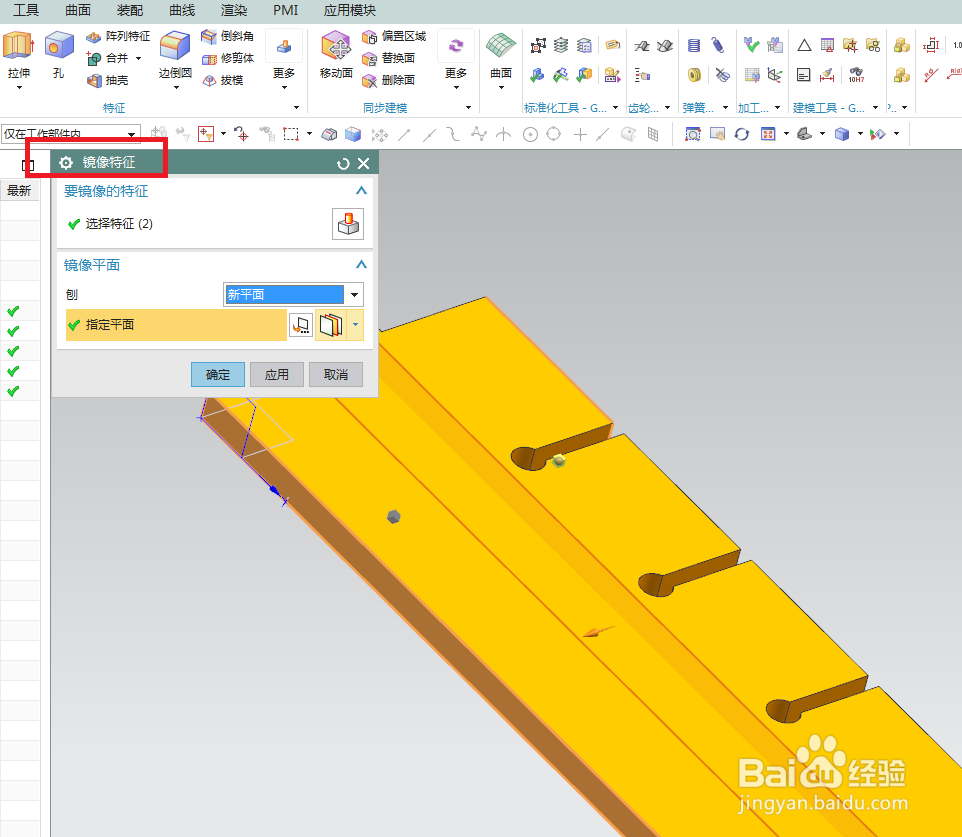
11、如下图所示,
两次边倒圆R0.5。

12、如下图所示,
边倒圆R5,
两条实体边线。

13、如下图所示,
边倒圆R5,
两条实体边线。
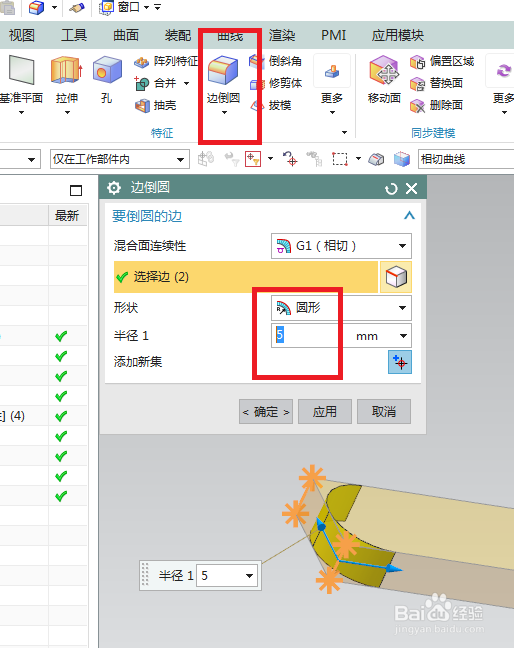
14、如下图所示,
边倒圆R1,
两条实体边线。

15、如下图所示,
点击工具栏中的基准平面,
点击两个平面,中间平面,
点击确定。
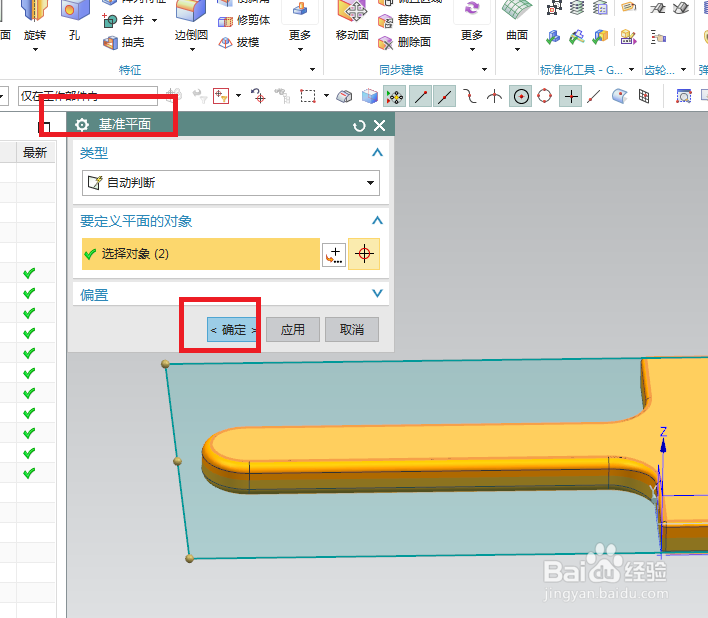
16、如下图所示,
点击工具栏中的旋转图标,
点击新建的基准平面。

17、如下图所示,
进入草图,
激活椭圆命令,画一个椭圆,调整尺寸,
激活直线命令,画一个水平线段,平分椭圆,
激活快速尺寸命令,标注尺寸,椭圆圆心与水平线段都在实体的中间,
激活快速修剪命令 ,将整个椭圆修剪成半个椭圆,
点击完成,退出草图。

18、如下图所示,
回到旋转对话框,
旋转轴选中水平线,
点击确定。
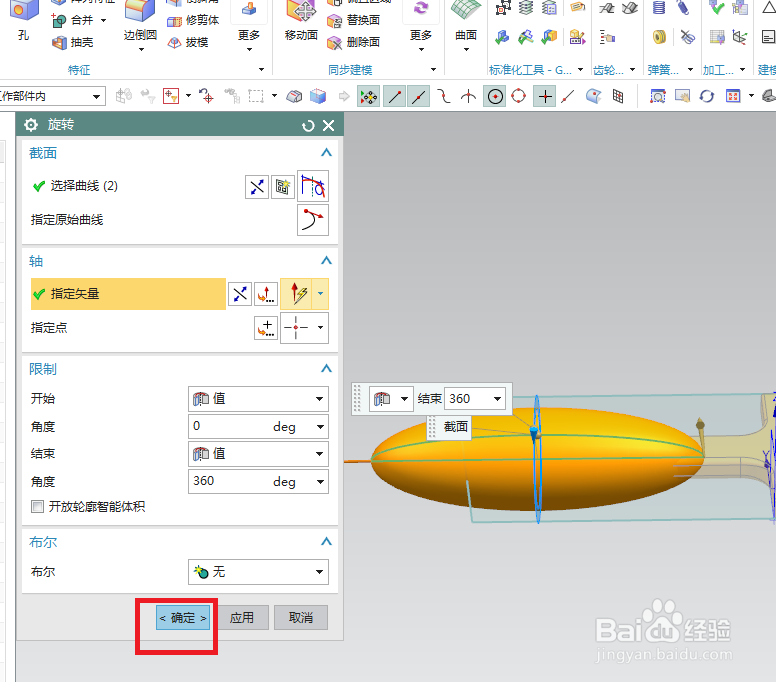
19、如下图所示,
将基准坐标系隐藏,
将显示改成着色。

20、如下图所示,
执行【菜单——视图——可视化——材料/纹理】,
选中效果指定给实体,
将显示改成艺术外观。
————
至此,
整锯器建模完成。